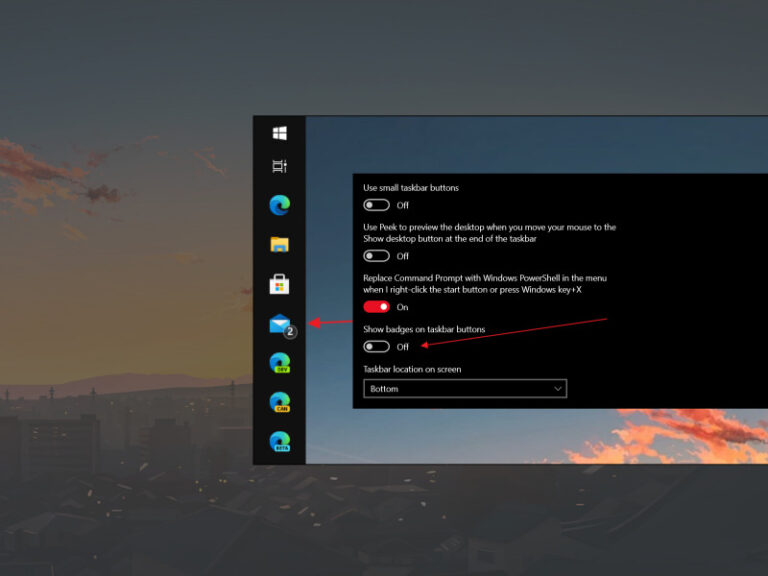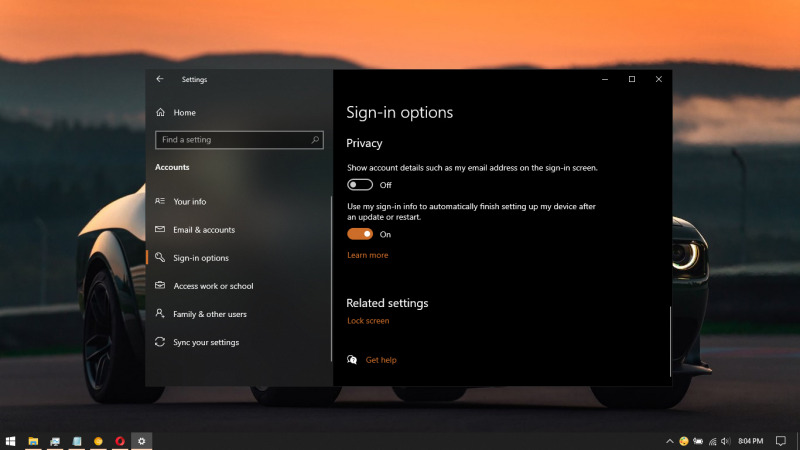
Biasanya, setelah kamu melakukan proses restart, misalnya pada saat melakukan installasi update di Windows 10 yang dilakukan untuk tahap finalisasi proses installasi update. Ketika kamu akan kembali lagi ke Lock screen, maka kamu perlu memasukan password lagi. Jika kamu yang merasa kerepotan dengan hal tersebut, maka sudah tidak perlu khawatir lagi.
Karena semenjak Windows 10 Fall Creators Update, Microsoft memberikan opsi dimana kamu dapat melakukan login secara otomatis ketika sistem melakukan restart saat proses update. Hal ini cukup membantu jika kamu tidak ingin lagi repot-repot memasukkan password ketika sistem kembali booting.
Login Otomatis setelah Update di Windows 10
- Buka Settings.
- Navigasi ke Account > Sign-in options.
- Pada panel kanan, Aktifkan opsi Use my sign-in info to automatically finish setting up my device after an update or restart.

Alternatif lain bisa kamu lakukan melalui Group Policy Editor.
- Buka Group Policy Editor.
- Navigasi ke Computer Configuration > Administrative Templates > Windows Components > Windows Logon Options.
- Pada panel kanan, klik 2x pada opsi Sign-in last interactive user automatically after a system-initiated restart.
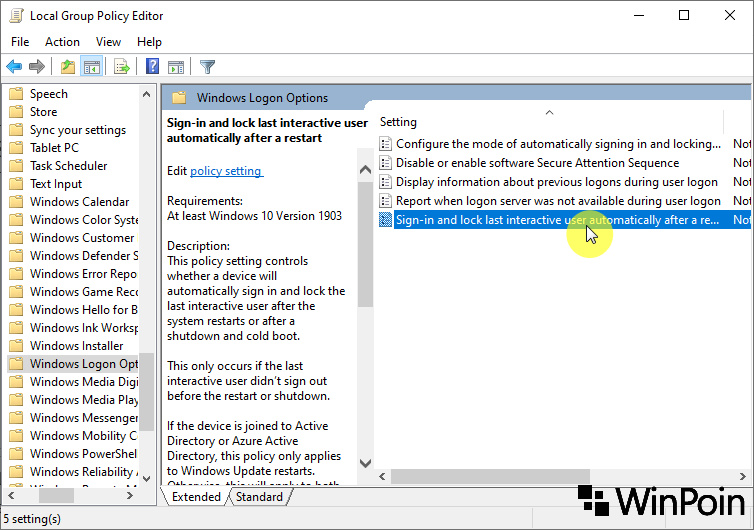
- Pilih opsi Enabled, dan klik OK untuk menyimpan pengaturan.
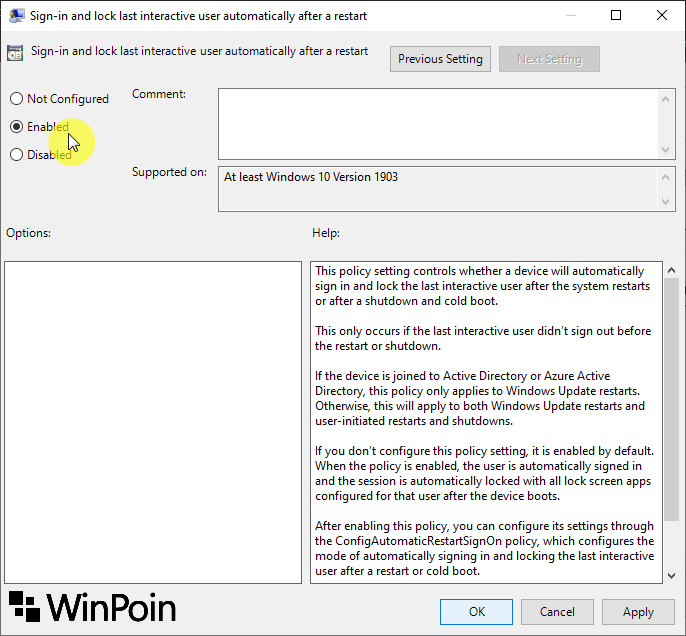
- Restart Windows 10.
- Done.
Tentunya dengan mengaktifkan opsi ini akan mempermudah kamu karena tidak perlu repot-repot memasukan kembali password ketika selesai melakukan update di Windows 10.